相信大部分用户都很喜欢使用wps软件来完成各种文件的编辑,在这款办公软件中用户可以体验到强大且实用的功能带来的便利,帮助用户简单快速的完成编辑工作,提升自己的办事效率,所以wps软件吸引了不少用户的喜欢,当用户在使用wps软件来编辑表格文件时,会发现其中的一列号码被隐藏起来了,用户想要将其全部显示出来,应该怎么来操作实现呢,其实操作的过程是很简单的,用户直接选中号码列,接着在打开的设置单元格格式窗口中来把类型设置为数值或是常规类型即可解决问题,详细的操作过程是怎样的呢,接下来就让小编来向大家分享一下wps表格让隐藏的号码显示出来的方法步骤吧,希望用户能够喜欢。
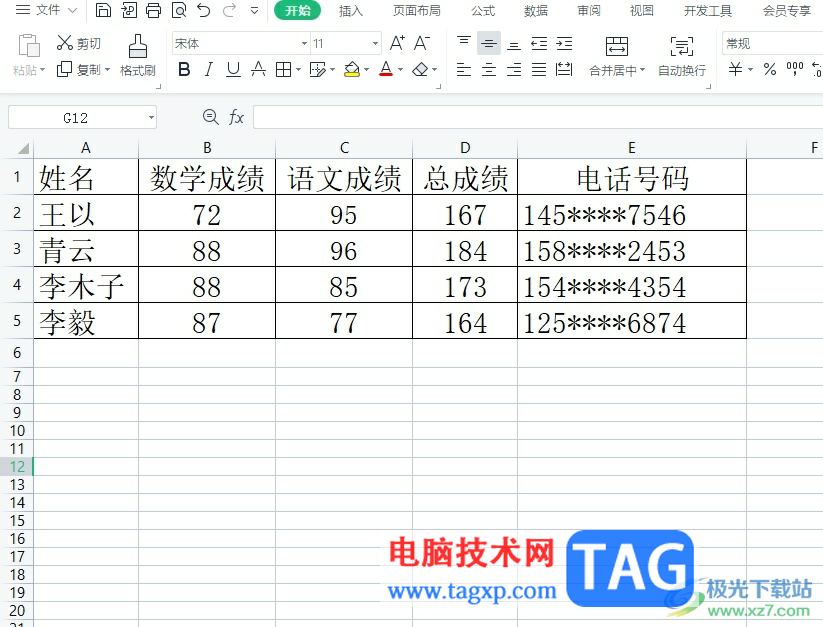
1.用户在电脑桌面上打开wps软件,并来到表格文件的编辑页面上选中号码列
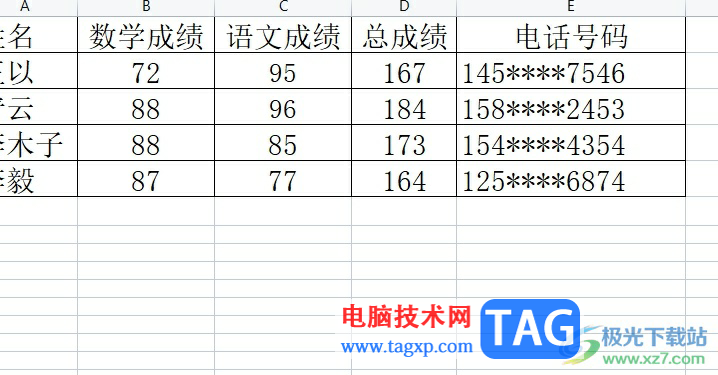
2.接着用鼠标右键点击弹出右键菜单,用户选择其中的设置单元格格式选项
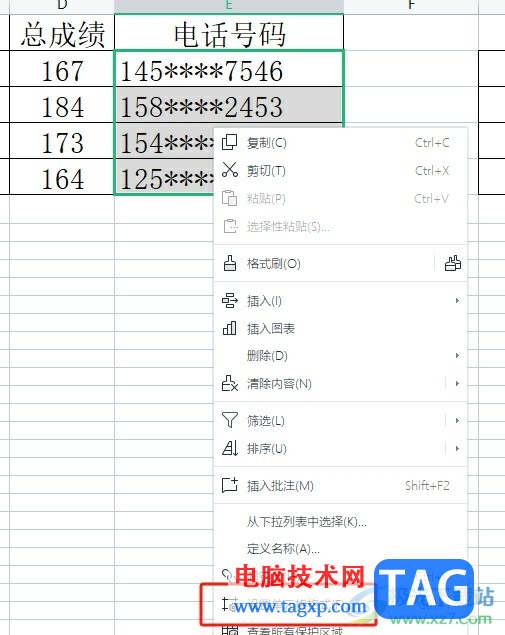
3.在打开的单元格格式窗口中,用户在数字选项卡中将分类板块设置为数值选项或是常规选项
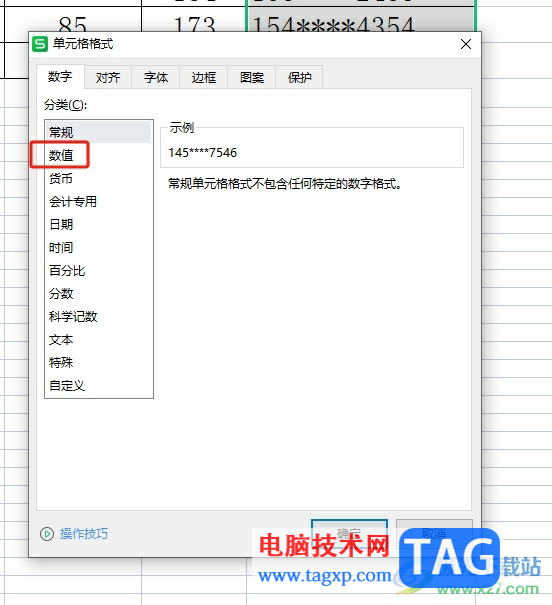
4.完成设置后,用户直接在窗口的右下角按下确定按钮即可解决问题
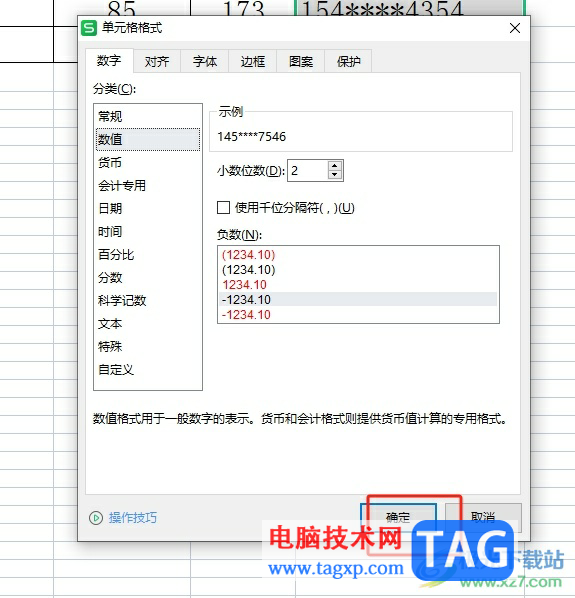
5.此时回到编辑页面上,就可以看到隐藏起来的号码成功显示出来了,如图所示
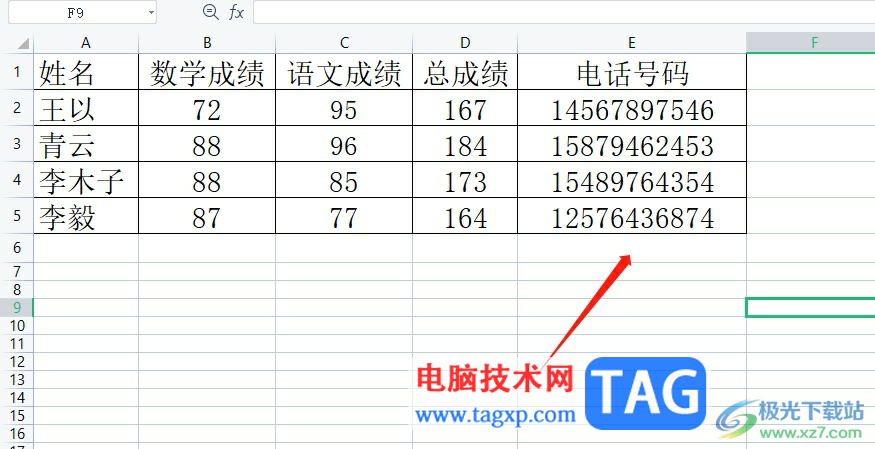
以上就是小编对用户提出问题整理出来的方法步骤,用户从中知道了大致的操作过程为选中号码列——设置单元格格式——常规或数值——确定这几步,方法简单易懂,因此感兴趣的用户可以跟着小编的教程操作试试看,一定可以解决好这个问题的。
 搜狐视频怎么下载到本地
搜狐视频怎么下载到本地
怎样将搜狐视频里的视频下载到手机本地呢?平时爱看的视频可以......
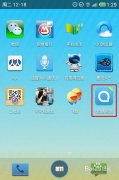 安卓手机通讯录怎么导入iphone手机
安卓手机通讯录怎么导入iphone手机
1、首先安卓手机和iphone手机都下载QQ通讯录,以下是我安卓手机......
 Windows 10 Insider Preview Build 20251正在滚动到
Windows 10 Insider Preview Build 20251正在滚动到
微软现在正式向Windows10操作系统推出新版本。最新的Windows 10版本......
 VLC media player录制屏幕内容的方法
VLC media player录制屏幕内容的方法
很多小伙伴都喜欢使用VLCmediaplayer播放器,因为这款播放器中的......
 少女前线云图计划黛烟怎么样
少女前线云图计划黛烟怎么样
少女前线云图计划黛烟怎么样,黛烟是少女前线云图计划游戏新出......

当用户在wps软件中编辑表格文件时,经常会对表格中的数据信息进行简单的记录和整理,有时还可以利用软件中公式来获取自己需要的结果,总之软件中提供的功能能够为用户减少许多的麻烦和...
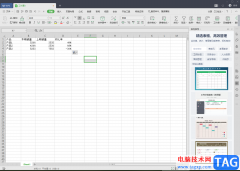
有时候我们需要使用WPSExcel表格编辑工具进行统计一些想要的数据,比如针对一些公司单位的某些业务需要计算环比率的数值,那么怎么计算呢,我们要计算环比率的话,我们首先要知道两个单...

在日常生活中,使用最多的办公软件为office以及WPS这两款软件,如果你想要免费的使用办公软件,那么其中WPS就可以进行免费的操作,在WPS中有需要功能可以帮助我们更好的编辑文档、表格以及...

对于WPS这款软件多数小伙伴已经是非常熟悉的了,大家可以通过该软件进行编辑非常重要的数据内容,如果你编辑的数据有多行或者多列显示,如果你在滚动表格页面的时候,需要通过第一行标...

很多小伙伴在对表格文档进行编辑时都会选择使用WPS软件,因为在WPS中我们可以使用各种该工具对表格中的数据进行筛选、排序或是计算。有的小伙伴在使用WPS对表格文档进行编辑时可能会遇到...
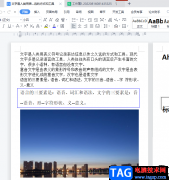
wps软件拥有着许多显著的优势,不仅占用存储空间较小,还可以让用户编辑各种各样的文件,给用户带来了许多的选择权利,一般用户可以在wps软件中编辑文档、表格以及演示文稿等文件,能够...

很多小伙伴在选择文字文档的编辑软件时,都会将WPS作为首选,因为WPS中的功能十分的丰富,并且操作简单,在WPS中,我们可以使用工具对文档中的文字或是段落进行调整,当我们想要快速将多...
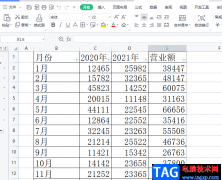
wps软件相较于其它办公软件来说,有着很不错的优势来吸引用户前来使用,例如用户可以在wps软件中编辑word文档、excel表格或是ppt演示文稿等,这些文件是其它办公软件无法做到的,所以wps软件...

众所周知wps软件中的功能是很强大的,能够让用户拥有各种文件编辑权利的同时,还可以解决好用户遇到的各种问题,因此wps软件给用户带来了不少的便利,也逐渐成为了用户在编辑文件时的首...

当我们在使用WPSExcel的过程中,常常会需要对表格中的数据进行编辑修改的情况,那么就会需要使用到一些工具栏中的功能进行相关的操作,而有些时候在操作的过程中不小心将工具栏关闭掉了...
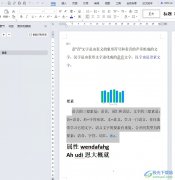
越来越多的用户会选择在wps软件中来完成文件的编辑工作,它为用户提供了文档、表格以及演示文稿的多种编辑工作,因此wps软件深受用户的喜爱,当用户在wps软件中编辑文档文件时,就可以根...

在日常的教学中,老师们有许多文档需要保密或者防止删除,如试卷、讲义等。根据不同需求,我们可以利用WPS文字中两个简单的功能即可方便快捷的实现信息安全。 一、为文档加密...
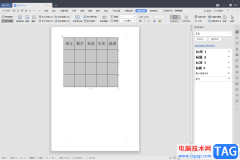
平时我们常常会由于自己的需要进行一些文档的编辑和制作,那么在我们办公软件中,很多小伙伴就会选择使用WPS这款办公软件来操作,在WPS办公软件中有很多的操作功能可以帮助我们完善自己...
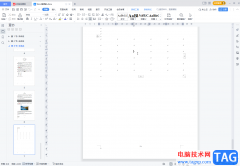
在日常办公时很多小伙伴都会需要使用到WPS这款软件,在WPS中我们可以同时编辑和处理Word文档,Excel表格和PowerPoint演示文稿,非常地方便实用。有时候我们还会在WPS文档中插入表格,这样就可...

越来越多的用户开始使用wps软件,这款办公软件给用户带来了许多的帮助,并且能够满足用户编辑文件类型的需求,给用户带来了各种各样的便利,因此wps软件成为了用户的首选办公软件,当用...